


Para visualizar corretamente configurar a tela para 1024 x 768 pixels



Uma função
contém uma fórmula que toma uma série
de valores,
usa-os para executar uma operação e fornece o
resultado.
Portanto, uma função é uma
equação
pré-definida.
Os valores com que uma
função
efetua operações são denominados argumentos.
Os valores retornados pelas funções
são
chamados de resultados.
Os parênteses definem onde os argumentos começam e
terminam.
Note-se que os argumentos podem ser números, constantes,
texto,
valores lógicos ou outras fórmulas.
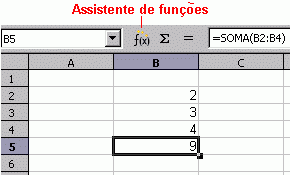
|
Sempre iniciar a fórmula com o sinal de = |
 .
. - Digitar os dados amostrais
em uma coluna (ou linha). Selecioná-los.
- Clicar em uma casela onde
deseja que o resultado apareça.
- Clicar no atalho  .
.
Observar que aparece na barra de
fórmulas a
função =SOMA(__:__)
- Clicar em <Enter>.
Notar que o resultado aparece na casela clicada anteriormente.
=MÉDIA (B12:B16)
Felizmente
várias
funções já estão
codificadas e
disponíveis
no Calc. A média é uma delas.
Assim, para facilitar o trabalho, existe o comando Inserir função (ou CTRL <F2>) que já possui várias fórmulas codificadas, e pré-divididas em várias categorias.
 próximo ao
símbolo de somatória.
próximo ao
símbolo de somatória.
Se
forem usados os mesmos valores acima citados:
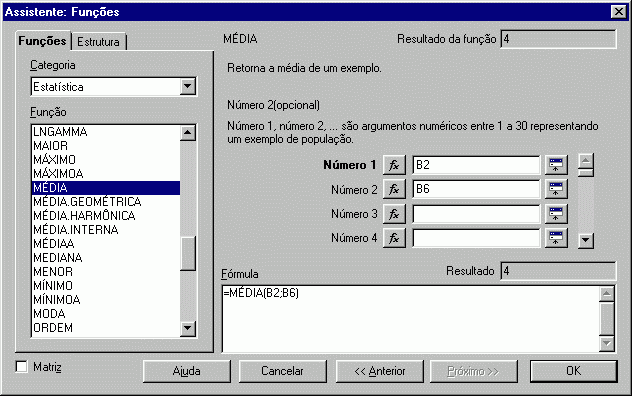
O resultado de certos parâmetros amostrais, tais
como
máximo,
mínimo,
média, mediana, moda, variância e desvio
padrão,
é
obtido muito facilmente no Calc.
No lado esquerdo, na categoria Estatística, clique duplo
sobre a
função
desejada.
Supondo
que os dados estejam no intervalo B12 a B16 as fórmulas
ficarão
assim:
desvio padrão =DESVPAD(B12:B16)
máximo =MÁXIMO(B12:B16)
média =MÉDIA(B12:B16)
mediana =MED(B12:B16)
moda* =MODO(B12:B16)
mínimo =MÍNlMO(B12:B16)
variância =VAR(B12:B16)
* Se
não houver valores repetidos no intervalo de dados,
já
que não
existe
Moda, aparecerá
na casela selecionada a notação #N/D, que
significa
Erro do tipo não disponível.
* Se
houver mais de um valor modal, a moda indicada será o menor
dos
valores. Por exemplo, supondo que a sequência fosse
de
quatro
números: 3, 4, 4, 7, 9, 9, haveria dois valores modais (4 e
9),
mas a moda indicada seria 4, que é o valor menor.
Supondo 3 amostras (A, B e C):
A = 1, 2, 3 ...
50, B = 2, 4, 6, ... 100 e C
= 3, 6, 9, ... 150
 a.
média b. mediana c. moda d.
variância e.
desvio padrão
a.
média b. mediana c. moda d.
variância e.
desvio padrão
Copie uma correção
parcial dos
exercícios
(comprimida)
como xls
ou ods
Este "site", destinado
prioritariamente
aos alunos de Fátima Conti,
disponível sob FDL
(Free Documentation Licence),
pretende auxiliar quem
esteja
começando a se interessar por internet,
computadores e programas,
estando em permanente construção.
Sugestões e
comentários
são bem vindos.
Se desejar colaborar,
clique
aqui.
Agradeço
antecipadamente.

Deseja enviar
essa página?
Se você usa um
programa
de correio eletrônico devidamente configurado e tem
um e-mail
pop3, clique em "Enviar página" (abaixo) para
abrir o
programa.
Preencha o endereço
do destinatário da mensagem.
E pode acrescentar o que quiser.
(Se não der certo,
clique aqui
para saber mais).

Se você usa webmail
copie o endereço abaixo
http://www.ufpa.br/dicas/open/calc-fun.htm
Acesse a página do seu provedor. Abra uma nova
mensagem.
Cole o endereço no campo de texto.
Preencha o endereço do destinatário.
E também pode acrescentar o que quiser.
Última alteração: 10 jun 2012